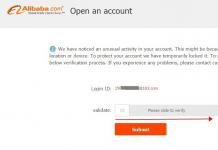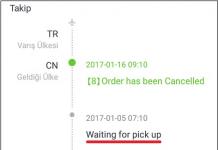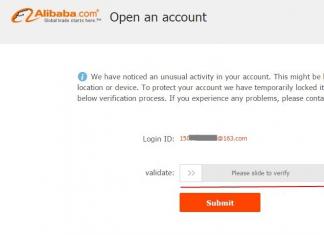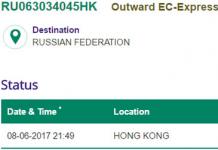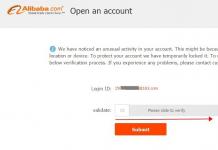Onnekas Patcher – ilmainen ohjelma, jonka avulla on mahdollista muuttaa ja laajentaa Android-laitteen sovellusten toimintoja. Sen avulla käyttäjä voi juosta piraattiversio mikä tahansa palvelu.
Kun käynnistät ohjelmiston ensimmäisen kerran, kaikki älypuhelimessa tai tabletissasi olevat sovellukset tarkistetaan. Tämän seurauksena näytölle tulee lajiteltu luettelo apuohjelmista, joissa voit poistaa ne käytöstä mainossisältöä tai tehdä muutoksia. Kiinnitä huomiota lisenssitarkistuksen poistotoimintoon, sillä sen avulla voit käyttää laitettasi merirosvo pelejä ja muut sovellukset ohittavat tietoturvatyökalut.
Mitä Lucky Patcher voi tehdä
- Poista lisenssitarkistus, eheys.
- Poista järjestelmäsovellukset.
- Poista mainokset kokonaan käytöstä.
- Asenna korjaustiedostot käyttöjärjestelmän toiminnan kannalta välttämättömille tiedostoille.
- Tallenna apk-tiedostot ohjelmista, jotka on asennettu gadgetiin.
- Luo kopioita muokatuista apk-tiedostoista.
- Kloonaa sovelluksia, eli käytä samaa apuohjelmaa samanaikaisesti.
Pelin muokkaus Lucky Patcherin kautta
- Ensin sinun on suoritettava sovellus ja ehdotetusta luettelosta pitkä napautus valitse haluamasi peli.
- Ponnahdusikkunaan tulee näkyviin valikko, jossa sinun on valittava kohta "InApp- ja LVL-emuloinnin tukikorjaus" asettamalla kaksi lintua yläreunaan. Napsauta sitten "Patch".
- Prosessin päätteeksi saat ilmoituksen tehdyn työn tuloksesta. Lisäksi sovellus neuvoo sinua aloittamaan pelin.
- Suorita muunnettu ohjelmisto ja käytä kaikkia sen toimintoja ilman rajoituksia.
- Lucky Patcherin avulla voit tehdä ostoksia pelin sisäisissä kaupoissa ilmaiseksi. Tämä tehdään hakkeroimalla kauppa ja jäljittelemällä tavaroiden osto- ja maksuprosesseja eri tavoilla.
- Älä valitse avautuvassa valikossa ruutuja, vaan napsauta "Kyllä"-painiketta.
Lisenssitarkistuksen poistaminen
- Suorita ohjelma, valitse haluttu sovellus pitää sormea sen päällä.
- Ikkuna avautuu, jossa valitse "Poista lisenssitarkistus" ja napsauta sitten "Automaattiset tilat" -painiketta.
- Napsauta seuraavaksi "Patch" -riviä. Jos sinulla ei ole luottamusta toimintasi oikeellisuuteen, on parempi olla painamatta mitään tässä vaiheessa.
- Vahvistuslisenssi on poistettu käytöstä, voit käyttää sovellusta turvallisesti.

Kaikissa ohjelmissa, joista lataat, on yksi varoitus Google Play, asetukset tehdään ottaen huomioon synkronointi Google-palveluiden kanssa lisenssin tarkistamiseksi. Tämä asento häiritsee joissakin tapauksissa yksittäisten apuohjelmien asennusta.
Estä tai poista käytöstä mainoksia
- Käynnistä Lucky Patcher ja etsi sovellus, josta haluat poistaa mainoksen sisällön.
- Paina pitkään nimeä, valitse ponnahdusvalikosta "Poista mainokset". Tehdä varmuuskopioida muuttuva ohjelma joten jos se on vaurioitunut, se avautuu uudelleen.
- Napsauta kohtaa "Poista mainokset korjauksella" äläkä tarkista mitään muuta, napauta "Seuraava". Tapahtuu, että tällainen menettely ei toimi, valitse sitten rivi "Poista mainostoiminnot".
- Valmis! Mainonta on poistettu käytöstä.
Muokatun markkinan asentaminen Lucky Patcherilla
Tämän prosessin avulla voit suorittaa sovelluksen, joka käyttää LVL-lisenssitarkistusta oston vahvistamiseen. Jos haluat asentaa muokatun Google Playn, sinun on tehtävä seuraavat:
- Näytön alareunassa on "Työkalut"-välilehti, napsauta sitä.
- Näyttöön tulee pieni valikko, jossa valitse "Asenna muokattu Google Play Store".
- Sinua pyydetään myös valitsemaan versio, automaattinen valinta pysähtyy uusimpaan, jos sen käyttö ei toimi, valitse muita, kunnes löydät sopivan ja napsauta sitten "Asenna".
- Tämän seurauksena laitevalikkoon tulee tarra, jossa on muokattu markkina-alue.
Yllä olevien tietojen perusteella voidaan päätellä, että Lucky Patcher on hämmästyttävä ohjelma, jonka avulla voit suorittaa sovelluksia kaikissa olosuhteissa, jotka estävät tämän toiminnon aiemmin.
Sivustoltamme voit ladata Lucky Patcherin Android-laitteellesi ilmaiseksi ja ilman rekisteröitymistä.
Asenna uskomaton työkalu gadgetiin ja jaa vaikutelmasi siitä, kuinka korjasit tämän tai toisen ohjelman.
Lucky Patcher on sovellus, joka antaa sinulle täysi hallintaälypuhelimeesi asennettujen sovellusten yläpuolella. Voit poistaa tarpeettomia mainoksia tai päästä niistä kokonaan eroon, muuttaa käyttöoikeuksia, luoda varmuuskopioita muista sovelluksista ja joukon muita hyödyllisiä asioita, joita ohjelma voi tarjota sinulle. Jotta voit käyttää kaikkia sovelluksen toimintoja, tarvitset ROOT-oikeudet.
Näiden joukossa erikoistyökaluja voit löytää mielenkiintoisia ominaisuuksia, jonka avulla voit esimerkiksi jopa ajaa sovellusta olosuhteissa, jotka olivat yksinkertaisesti mahdottomia aiemmin. Voit jopa luoda APK:n mukautetuilla asetuksilla.
Sovellus voi tietysti toimia ilman pääkäyttäjän oikeuksia, mutta eri settiä toiminnallisuutta

Lucky Patcher -sovelluksen ominaisuudet:
Ilmaiset ostokset peleissä.
Poista lisenssitarkistus.
Sammuttaa ärsyttäviä mainoksia.
APK-tiedostojen tallentaminen älypuhelimessa olevista sovelluksista.
Laastaria tuodaan järjestelmään.
Luo APK-kopioita omillasi tehtyjä muutoksia.
Sovelluksen kloonaus (käynnistetään 2 kopiota sovelluksesta)
Syyt, miksi tämän ohjelman tekemä halkeama saattaa epäonnistua:
1. Sovelluksen laiteohjelmistopäivitys.
2. Delvik-välimuistin tyhjennys käyttäjän tekemässä palautuksessa.
3. Järjestelmä/kehyskansiossa olevia tiedostoja muuttavien modien asentaminen - akut, sammutusvalikko - tämä johtaa myös delvik-välimuistin uudelleenluomiseen.
4. Huomaa, että dalvik-cache päivitetään 1-2 viikon välein, mikä voi myös johtaa siihen, että korjaustiedosto katoaa.
Jos näin tapahtuu, laastari on kiinnitettävä uudelleen. Älä myöskään unohda lisätä onnistuneesti korjattuja sovelluksia käynnistysluetteloon (BootList). Tämä ratkaisee ongelmat, jotka liittyvät korjaustiedoston katoamiseen, kun käynnistät älypuhelimen uudelleen.
Mainosten poistaminen sovelluksista Lucky Patcherin avulla:
Tunkeutuvat mainokset peleissä ja sovelluksissa ovat joskus erittäin ärsyttäviä, ja joskus jokin muu häiritsee pelin normaalia prosessia. Tällaisissa tilanteissa ainoa tie ulos on yksinkertaisesti estää mainokset! Lucky Patcher voi tehdä juuri sen - poista mainokset useiden algoritmien avulla, ja alla annamme ohjeet:
1. Lataa ja asenna Lucky Patcher laitteellesi, suorita se.

2. Etsimme tarvitsemaamme peliä, esimerkiksi "Ketchapp Basketball", napsauta sitä ja kontekstivalikko valitse "Patch Menu" -osio.

3. Napsauta seuraavassa ikkunassa "Poista mainokset".

4. Mainokset voidaan poistaa käytöstä kolmella tavalla: poista käytöstä mainontapalvelut Google, poistaa mainokset korjaustiedoston avulla ja poistaa mainonnan "toiminnat" (jotka näyttävät samalla mainoksia). Olemme enimmäkseen kiinnostuneita toisesta menetelmästä, joten napsauta riviä "Poista mainokset patchilla".

5. Näemme iso lista erilaisia arvoja valintamerkeillä sinun ei tarvitse tehdä täällä mitään, napsauta vain "Patch" -painiketta.

6. Odotamme prosessin valmistumista ja itse pelin käynnistämistä varmistaaksemme, että mainokset on poistettu kokonaan napsauttamalla "Aloita"-painiketta.

Kuinka poistaa lisenssivahvistus sovelluksista Lucky Patcherin ansiosta
Lisenssitarkistus - Oletuksena, erityisesti sisäänrakennettu kaikkiin maksullisiin peleihin ja sovelluksiin, tämä tarkistus selvittää, ostitko sovelluksen vai spiraalit. Jos yrität asentaa maksullinen peli tai ohjelma ilman leikkaustarkistusta - törmäät virheeseen, he sanovat, lataa sovellus markkinoilta. Lucky Patcher tulee apuun myös täällä, hän voi leikata tämän sekin pois, jolloin voit helposti asentaa tarvitsemasi sovelluksen.
1. Käynnistämme sovelluksen ja etsimme tarvitsemamme ohjelman / pelien luettelosta, esimerkiksi "Game Creator".

2. Napsauta sovellusta ja valitse luettelosta "Patch Menu".

3. Valitse seuraavassa ikkunassa "Poista lisenssitarkistus".

4. Valitse "Automaattiset tilat".

5. Napsauta "Patch" ja odota prosessin valmistumista, paina sitten "Start"-painiketta ja iloitse täysipainoista työtä sovellukset.


Ilmaiset ostokset peleissä ja ohjelmissa Lucky Patcherin ansiosta
Lucky Patcher tekee ihmeitä, eikö niin? Sen avulla voit tehdä vapaata shoppailua pelin sisäisistä kaupoista, eli voit saada suuri määrä kolikoita tai jopa tehdä niistä loputtomia, osta koko maksullista sisältöä pelissä voit - ilmaiseksi!
1. Käynnistämme sovelluksen ja etsimme tarvitsemamme pelin, ota "Ketchapp Basketball".

2. Napsauta sitä ja napsauta näkyviin tulevassa ikkunassa "Patch Menu".

3. Napsauta "InApp- ja LVL-emuloinnin tukikorjaus".

4. Jätä kaikki valintaruudut koskematta ja napsauta "Patch".

5. Odotamme, kunnes korjaustiedoston asennus on valmis, ja napsauta "Aloita".


6. Mene pelissä kauppaan ja yritä ostaa jotain. Näkyviin tulee viesti, jossa kerrotaan, että haluat tehdä ostoksen, napsauta "Kyllä" ja saat pelin valuutan ilmaiseksi. Luonnollisesti, tällä tavalla ei toimi joissakin peleissä, mukaan lukien verkkoprojektit.


Kuinka ladata ja käyttää mukautettuja korjaustiedostoja Lucky Patcherissa
Mukautetut korjaustiedostot ovat sovelluksen tai pelin laajennuksia, jotka voivat lisätä siihen uusia ominaisuuksia tai avata suljettua/maksullista sisältöä.
1. Käynnistämme sovelluksen ja oikealla yläkulma napsauta kolmen pisteen kuvaketta.

2. Valitse näkyviin tulevasta ikkunasta "Lataa mukautetut korjaustiedostot".


4. Käyttääksesi niitä, sovelluksen nimen alla tulee olla merkintä "Käyttäjäkorjaus löydetty".
5. Napsauta Tämä hakemus, napsauta sitten "Patch Menu" -> Custom Patch -> Apply.
6. Odotamme korjaustiedoston asennuksen valmistumista ja suoritamme korjaamamme sovelluksen.
Kuinka varmuuskopioida sovellus Lucky Patcherilla
1. Käynnistämme sovelluksen ja etsimme ohjelman/pelin, jonka haluat tallentaa.

2. Napsauta sitä näkyviin tulevassa valikossa, valitse "Työkalut" ja sitten "Tee varmuuskopio".

3. Voit tehdä varmuuskopion itse APK-tiedostosta sekä sovelluksen asetuksista, esimerkiksi tallentaa pelin valuutan. Valitse haluamasi vaihtoehto napsauttamalla sitä.

Lucky Patcher: mikä tämä sovellus on? Melkein jokainen ohjelma on liitetty tiettyyn Googlen koodiin Pelimarkkinat. Koska tämä koodi tarjoaa sovellukselle suojan erilaisilta muutoksilta, tämä voi aiheuttaa paljon ongelmia. Mutta tämän ohjelman ansiosta rajoitukset voidaan poistaa.

Lucky Patcher tarkistaa kaikki saatavilla olevat ohjelmat. Sitten saadut tiedot lajitellaan kahteen luokkaan: sovellukset, joihin voit asentaa korjaustiedoston, ja sovellukset, joita ei voi muuttaa. Seuraavaksi näytetään tiedot ja luettelo sovelluksista, joissa korjaustiedosto on saatavilla Tämä hetki. Ja täällä käyttäjä päättää jo itsenäisesti, mitä ohjelmia muuttaa ja mihin on parempi olla koskematta. klo oikea työ tuloksena on rekisteröity ohjelma ilman ongelmia.
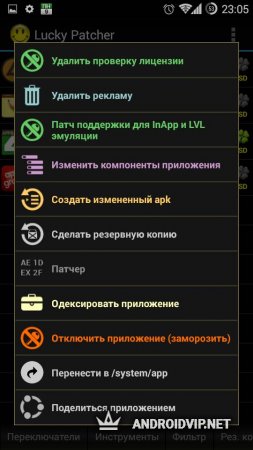

Tämän sovelluksen jokaisen päivityksen myötä käyttäjien saataville tulee yhä enemmän uusia ominaisuuksia. Se esimerkiksi estää nyt ponnahdusbannerit ja poistaa pysyvät mainokset. Ennen tietyn korjaustiedoston tutkimista on parempi luoda varmuuskopio tutkittavasta sovelluksesta.
Joten kuinka käyttää tätä ohjelmaa oikein. Asenna ensin jokin sovellus, sillä ei ole väliä onko se peli vai jokin ohjelma. Edelleen asennus käynnissä itse apuohjelma. Käynnistämme skannerimme ja valitsemme analysoitavan sovelluksen. Heti kun skannaus on valmis, siirry näytön yläreunassa olevaan lisenssitoimintoon. Ja siinä kaikki, jos prosessi meni hyvin ja päättyi ilman ongelmia ja virheitä, käyttäjä voi turvallisesti käyttää ladattua sovellusta haluamallaan tavalla. Lisäksi joitain ohjelmia lisensoinnin jälkeen voidaan ajaa ilman Internetiä.
Lucky Patcher for Android on tehokas työkalu asennettujen sovellusten automaattiseen korjaukseen. Voit poistaa mainoksia, muuttaa sovellusten käyttöoikeustasoja, lajitella niitä tärkeyden mukaan, hallita ohjelmien työhön varattuja resursseja jne.
Apuohjelma pystyy "lisensoimaan" sovelluksia ilman vastaavaa digitaalista allekirjoitusta "silmissä" asennetut palvelut Google, siivoa järjestelmään kertyneet roskat, optimoi laitteen suorituskyky, poista piilotetut ja suojatut sovelluslokit ja suorita monia muita hyödyllisiä toimintoja ohjelmilla.
Toiminnallisuus Lucky Patcher
- Skannaukset käynnissä olevia sovelluksia, sekä niihin liittyvät hakemistot ja järjestelmäjakelut;
- Näyttää luettelon käynnissä olevista ja asennetuista sovelluksista näytöllä, lajittelee ne valittujen suodattimien mukaan;
- Lisää "korjauksia" sovellusprosesseihin, jotka korvaavat valittujen apuohjelmien ohjelmistoytimen tiedot;
- Luo (valinnaisia) varmuuskopioita sovellusten vaihtaminen;
- Poistaa välittömästi ohjelmiin integroidut mainokset käytöstä;
- Luo eristettyjä virtuaalisia kansioita ohjelmien virheenkorjaukseen;
- Koodijärjestelmän apuohjelmat.
Työkalun edut
- Automaattinen järjestelmä korjaustiedostojen luomiseen ja toteuttamiseen;
- Korkea tutkinto syntymisen hyväksymisen todennäköisyys digitaaliset allekirjoitukset;
- Emulointikyky vakio-ominaisuudet järjestelmäsovelluksia Google;
- Palvelua parannetaan jatkuvasti.
Miinukset
- varten täysi käyttö sisäänrakennetut työkalut vaativat pääkäyttäjän oikeudet.
Huomio! Useimmissa tapauksissa, kun lataat tai asennat tämän apuohjelman, se saattaa toimia virustorjuntaohjelma. Tämä on hyvä. Lucky Patcher -apuohjelma itsessään ei ole virus eikä sisällä sitä. Mutta koska ohjelma on suunniteltu ohjelmien korjaamiseen ja muuhun pelien manipulointiin, sitä pidetään mahdollisena uhkana. Jos päätät käyttää tämä apuohjelma, Älä pelkää virustorjuntahälytyksiä. Mutta joka tapauksessa toimit omalla vaarallasi ja riskilläsi.
Lucky Patcher on sovelluskorjausohjelma, jonka avulla voit saada lisäominaisuuksia V android pelit ja sovelluksia, esimerkiksi: voit kytkeä lisenssivahvistuksen pois päältä, ostaa ilmaiseksi pelin sisäisistä kaupoista ja jopa estää mainoksia. Käyttäjäkorjaukset ovat mukava lisä, ne vaikuttavat positiivisesti sovellusten toimivuuteen ja avaavat estettyjä ominaisuuksia.
Alla on kuvattu eniten kysytyt ominaisuudet ja niiden käyttötarkoitukset. Jos et pystynyt selviytymään ongelmastasi lukemisen jälkeen - kuvaile se yksityiskohtaisesti kommenteissa, kehotamme ja täydennämme ohjeita sinulle :)
Jotta useimmat ominaisuudet toimisivat, tarvitset:
- Asennettu
Kuinka poistaa käytöstä Play Kaupan ilmoitus Lucky Patcher -asennuksen poistamisesta
Yleensä sovelluskauppa Pelikauppa havaitsee Lucky Patcherin virukseksi, minkä jälkeen ilmoitusverhoon ilmestyy ei-sulkeutuva viesti: "Poista vaarallinen sovellus, Lucky Patcher -sovellus voi häiritä laitettasi." Päästäksesi eroon tästä ärsyttävästä ilmoituksesta, sinun on noudatettava muutamia yksinkertaisia ohjeita.
Tämä ohje on yhtä hyödyllinen niille, jotka haluavat päästä eroon ärsyttävästä viestistä, ja niille, jotka eivät voi asentaa Lucky Patcheria laitteelleen Play Kaupan takia.
Video-ohje
- Avaa Play Kauppa - Napsauta valikkoa (vasen yläkulma) - Valitse Play Protection - Poista valinta "Tarkista tietoturvauhat" ja napsauta "OK".
- Jos näet viestin ilmoituspalkissa, kuten alla olevassa kuvakaappauksessa, sinun tulee poistaa kaikki Toista tiedot Market, jolle sinun tulee tehdä seuraava: Mene "Asetukset" - Avaa "Sovellukset" - Asennettujen sovellusten luettelosta löydämme Google Play -kaupan ja napsautamme sitä - Valitse "Poista tiedot" ja napsauta sitten "OK". Viesti katoaa, ja voit käyttää Lucky Patcheria turvallisesti.
 |  |  |  |  |  |  |
Lisenssivahvistuksen poistaminen sovelluksista
Lisenssitarkistus - oletuksena kaikkiin maksullisiin peleihin ja sovelluksiin sisäänrakennettu tarkistus selvittää, ostitko sovelluksen vai et. Jos yrität asentaa maksullisen pelin tai ohjelman ilman leikkaustarkistusta, saat virheilmoituksen, jonka mukaan sinun tulee ladata sovellus markkinoilta. Lucky Patcher voi poistaa tämän tarkistuksen, jotta voit helposti asentaa haluamasi sovelluksen.

Mainosten esto
Tunkeutuvat mainokset peleissä ja sovelluksissa ovat erittäin ärsyttäviä, ja joskus jokin muu häiritsee normaalia pelattavuus. Tällaisissa tilanteissa ainoa varma tapa on estää mainokset! Onneksi onnenkorjaaja voi poistaa mainoksia (mutta niitä on) useilla algoritmeilla, ja ohjeet ovat alla:
Video-ohje

Ilmaiset ostokset pelin sisäisistä kaupoista
Lucky Patcher tekee ihmeitä, sen avulla voit tehdä ilmaisia ostoksia pelin sisäisissä kaupoissa, eli voit saada paljon kolikoita tai jopa tehdä niistä loputtomia, ostaa pelin kaiken maksullisen sisällön - ilmaiseksi!
Video-ohje

Mukautetut korjaustiedostot
Mukautetut korjaustiedostot ovat tietyn sovelluksen tai pelin laajennuksia, jotka voivat lisätä siihen uusia ominaisuuksia tai avata suljettua/maksullista sisältöä.

Kuinka rakentaa muokattu versio sovelluksesta
Video-ohje
- Kontekstivalikosta sinun on valittava "Patch Menu" ja napsauta sitten kohtaa "Luo muokattu apk".
- Meitä pyydetään valitsemaan korjaustiedosto, jonka haluamme käyttää sovelluksessamme (poistaa lisenssitarkistus, poista mainoksia, tee ilmaisia ostoksia tai muuta sovelluksen osia), voit valita yhden korjaustiedostoista tai useita kerralla (se riittää Napsauta ensimmäistä riviä " Apk usealla korjauksella" ja valitse sen jälkeen tarvittavien kohteiden vieressä olevat valintaruudut). Sen jälkeen jää vain napsauttaa "Rakenna sovellus uudelleen" -painiketta.
- Kun apk tiedosto kootaan, voit avata sen ja asentaa sen tai siirtää sen ystävällesi.
 |  |  |  |
Sovelluskloonin (.apk) luominen
Kloonaustoiminto on hiljattain ilmestynyt virallisesti joidenkin kiinalaisten kehittäjien laiteohjelmistoon. Esimerkiksi MIUI:ssa voit tehdä siitä täydellisen kopion sovelluksen asentamisen jälkeen. Miksi tätä tarvitaan? Esimerkiksi tekemällä kloonin Sberbank Online -sovelluksesta voit käyttää kahta korttia, sama pätee verkkopeleihin, joissa tili luodaan, tai lähettiläitä ja sosiaalinen media. Sinun ei enää tarvitse kirjautua uudelleen tililtä toiselle sata kertaa päivässä, vaan tee sovelluksesta klooni ja kirjaudu sisään.
Video-ohje
- Kun olet käynnistänyt Lucky Patcherin, sinun on löydettävä sovellus, jonka kloonin haluat tehdä, ja napsauta sitä.
- Valitse näkyviin tulevasta kontekstivalikosta "Työkalut" ja napsauta "Kloonaa sovellus" -kohtaa.
- Seuraavassa ikkunassa sinun ei tarvitse muuttaa mitään ("Change AndroidManifest.xml, resources and classes.dex" -kohdan vieressä pitäisi olla valintamerkki), napsauta vain "Rakenna sovellus" -painiketta.
- Kun Lucky Patcher on luonut valitsemamme sovelluksen kloonin, sinun on asennettava se. Napsauta "Asenna klooni" -painiketta, napsauta sitten "Kyllä" ja odota, että ohjelma asennetaan.
- Jos onnistuu (kyllä, toimivan kloonin luominen ei ole läheskään aina mahdollista), toinen kloonatun sovelluksen kuvake ilmestyy työpöydälle, ja voit käyttää niitä yhdessä ja käyttää niitä samanaikaisesti.
 |  |  |  |  |  |
Kuinka muuttaa sovelluksen käyttöoikeuksia
Jos haluat hallita manuaalisesti laitteellesi asennettujen sovellusten käyttöoikeuksia, nimittäin: estää / sallia pääsyn Internetiin, lukea tietoja SD-kortilta, lisätä sovelluksia käynnistykseen, tehdä sovelluksen sisäisiä ostoksia, tarkistaa lisenssi ja paljon muuta .
- Käynnistämme Lucky Patcherin ja löydämme tarvitsemamme sovelluksen ja napsautamme sitä.
- Valitse pikavalikosta "Patch Menu" ja napsauta sitten kohtaa "Edit Application Components".
- Seuraavassa ikkunassa meidän on valittava kolmas kohde (Muuta käyttöoikeuksia ja toimintoja tallennuksen aikana alkuperäinen allekirjoitus). Kehittäjien mukaan tämä menetelmä on turvallisin.
- Nyt voimme valita käyttöoikeudet, jotka jätetään sovellukselle ja jotka haluamme poistaa käytöstä, napauta vain oikeat esineet ja napsauta sitten "Rakenna ja asenna" -painiketta.
 |  |  |  |
Varmuuskopiot
Voit tallentaa .apk-tiedoston asennettu sovellus, ja kaikki siihen tehdyt muutokset ja kokoonpanot. Toisin sanoen Lucky Patcher voi tallentaa .apk-tiedoston Googlen avulla asennetuista tiedostoista Toista sovelluksia, sekä kloonaa ne siltä varalta, että sinun on suoritettava sovelluksia kahdesti.